

لا تكون هذه الميزة متاحة عند استخدام برنامج تشغيل الطابعة IJ القياسي.
في إطار معاينة Canon IJ XPS، يمكنك تعديل مستند الطباعة أو البحث في تاريخ طباعة المستند من أجل طباعة المستند.
يكون إجراء استخدام معاينة Canon IJ XPS كما يلي:
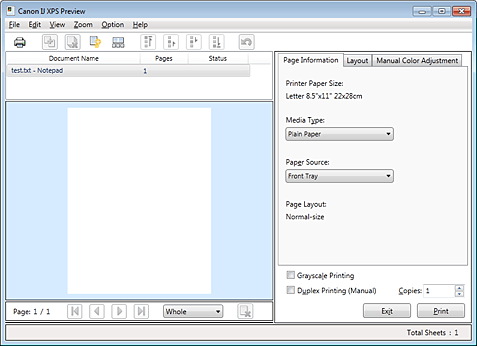

|
طباعة (Print) |

|
دمج المستندات (Combine Documents) |

|
حذف المستند (Delete Document) |

|
إعادة تعيين المستندات (Reset Documents) |

|
عرض الصور المصغرة (View Thumbnails) |

|
نقل مستند |

|
تراجع (Undo) |

|
تحريك الصفحة |

|
حذف الصفحة (Delete Page) |
 ملاحظة
ملاحظة
انقر فوق  عرض الصور المصغرة (View Thumbnails) لعرض كافة صفحات الطباعة في مستند الطباعة المحدد من قائمة اسم المستند (Document Name) .
عرض الصور المصغرة (View Thumbnails) لعرض كافة صفحات الطباعة في مستند الطباعة المحدد من قائمة اسم المستند (Document Name) .
لإخفاء صفحات الطباعة، انقر فوق  عرض الصور المصغرة (View Thumbnails) مرة أخرى.
عرض الصور المصغرة (View Thumbnails) مرة أخرى.
إن النقر فوق  تراجع (Undo) يؤدي إلى عكس التغيير الذي تم إجراؤه للتو.
تراجع (Undo) يؤدي إلى عكس التغيير الذي تم إجراؤه للتو.
عند طباعة عدة مستندات أو صفحات، يمكن دمج المستندات، أو تغيير تسلسل طباعة المستندات أو الصفحات، أو حذف المستندات أو الصفحات.
تعيين المعاينة
حدد خانة الاختيار معاينة قبل الطباعة (Preview before printing) في علامة التبويب إعدادات رئيسية (Main).
استكمال إعداد الجهاز
انقر فوق موافق (OK).
سيبدأ تشغيل معاينة Canon IJ XPS وسيتم عرض نتيجة الطباعة قبل إجراء الطباعة.
تعديل مستندات الطباعة وصفحات الطباعة
دمج مستندات الطباعة
يمكن دمج عدة مستندات طباعة لتكوين مستند واحد.
لتحديد عدة مستندات طباعة، اضغط مع الاستمرار على المفتاح Ctrl وانقر فوق المستندات التي سيتم دمجها، أو اضغط مع الاستمرار على المفتاح Shift واضغط على مفتاح السهم المتجه لأعلى أو المتجه لأسفل.
يمكنك النقر فوق أية مساحة خالية في قائمة المستندات والسحب بالماوس لتحديد عدة مستندات.
يمكن عن طريق دمج مستندات الطباعة منع إدخال الصفحات الفارغة عند تنفيذ الطباعة الوجهين أو طباعة مخطط الصفحة.
من القائمة اسم المستند (Document Name)، حدد المستندات التي سيتم دمجها.
في القائمة تحرير (Edit)، حدد دمج المستندات (Combine Documents) من المستندات (Documents) لدمج المستندات بالتسلسل المدرج.
عند دمج المستندات، يتم حذف المستندات المحددة قبل الدمج من القائمة وتتم إضافة المستند المدمج إلى القائمة.
تغيير تسلسل مستندات الطباعة أو صفحات الطباعة
لتغيير تسلسل مستندات الطباعة، انتقل إلى قائمة اسم المستند (Document Name) وحدد مستند الطباعة الذي سيتم نقله. انتقل بعد ذلك إلى القائمة تحرير (Edit) وحدد نقل المستند (Move Document) من المستندات (Documents) وحدد العنصر المناسب. يمكنك أيضًا النقر على مستند طباعة وسحبه لتغيير تسلسل الطباعة.
لتغيير تسلسل صفحات الطباعة، انقر فوق عرض الصور المصغرة (View Thumbnails) من قائمة الخيار (Option) وحدد صفحة الطباعة التي سيتم نقلها. انتقل بعد ذلك إلى القائمة تحرير (Edit) وحدد نقل الصفحة (Move Page) من الصفحات (Pages) وحدد العنصر المناسب. يمكنك أيضًا النقر على صفحة طباعة وسحبها لتغيير تسلسل الطباعة.
حذف مستندات الطباعة وصفحات الطباعة
لحذف مستند طباعة، حدد المستند المستهدف من قائمة اسم المستند (Document Name)، ومن القائمة تحرير (Edit)، اختر المستندات (Documents)، ثم حذف المستند (Delete Document).
لحذف صفحة طباعة، انقر فوق عرض الصور المصغرة (View Thumbnails) من قائمة الخيار (Option) وحدد صفحة الطباعة التي سيتم حذفها. انتقل بعد ذلك إلى القائمة تحرير (Edit) وحدد حذف الصفحة (Delete Page) من الصفحات (Pages).
استعادة صفحة طباعة
يمكنك استعادة الصفحات التي تم حذفها باستخدام حذف الصفحة (Delete Page).
لاستعادة الصفحات، حدد مربع الاختيار عرض الصفحات المحذوفة (View Deleted Pages) من قائمة الخيار (Option)، ثم حدد الصفحات التي ترغب في استعادتها من بين صفحات الصور المصغرة المعروضة.
ثم اختر الصفحات (Pages)، ثم استعادة الصفحة (Restore Page) من قائمة تحرير (Edit).
وبعد تعديل مستندات الطباعة أو صفحات الطباعة، يمكنك تغيير إعدادات الطباعة من علامات التبويب معلومات الصفحة (Page Information) والتخطيط (Layout) وضبط الألوان اليدوي (Manual Color Adjustment) إذا دعت الحاجة.
 هام
هام
لعرض المستندات المتعددة في القائمة، افتح المعاينة وقم بتنفيذ الطباعة مرة أخرى.
لإعادة مستندات الطباعة إلى حالتها الأصلية قبل التعديل في المعاينة، في القائمة تحرير (Edit)، حدد إعادة تعيين المستندات (Reset Documents) من المستندات (Documents).
إذا كانت المستندات التي سيتم دمجها تحتوي على إعدادات طباعة مختلفة، يمكن أن تظهر رسالة.
افحص محتويات الرسالة المعروضة قبل دمج المستندات.
إذا تباينت أحجام الورق الخاص بالمستندات المراد دمجها، وترغب في إجراء طباعة على الوجهين أو طباعة تخطيط الصفحة، فقد لا تحقق الطابعة نتائج الطباعة المرجوة لبعض صفحات الطباعة.
افحص المعاينة قبل الطباعة.
قد لا تتوفر بعض الوظائف في معاينة Canon IJ، وذلك وفقًا لإعدادات الطباعة الخاصة بمستند الطباعة.
 ملاحظة
ملاحظة
يمكن إعادة تسمية اسم المستند (Document Name) بأي اسم.
تنفيذ الطباعة
انقر فوق طباعة (Print).
عند قيامك بتنفيذ الطباعة، تقوم الطابعة باستخدام إعدادات محددة لطباعة البيانات.
عند النقر فوق حفظ تاريخ الطباعة (Save Print History) في القائمة ملف (File) لتمكين الإعداد، يتم حفظ المستند المطبوع من المعاينة ويمكن إعادة طباعة المستند بنفس الإعدادات.
عرض تاريخ الطباعة
حدد القائمة ابدأ (Start) -> كافة البرامج (All Programs) -> "اسم الطراز" -> عرض XPS الخاص بتاريخ الطباعة (View Print History XPS).
يتم عرض مستند الطباعة المحفوظ في المعاينة.
 هام
هام
للحد من عدد تسجيلات تاريخ الطباعة، انقر فوق حد إدخالات التاريخ (History Entry Limit) في القائمة ملف (File).
إذا تم تجاوز حد عدد التسجيلات، يتم حذف تسجيلات تاريخ الطباعة بدءًا من التسجيل الأقدم.
تحديد مستند طباعة
من القائمة اسم المستند (Document Name)، حدد المستند الذي ستتم طباعته.
تنفيذ الطباعة
انقر فوق طباعة (Print).
أعلى الصفحة
|